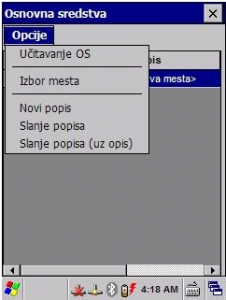Bar-kod terminali su uređaji bazirani na PocketPC uređajima koji omogućavaju da se odvaja, prima ili izdaje roba preko bar-kodova bez direktne veze sa računarom. Ovakav uređaj je računar koji bežično komunicira sa serverom i na taj način omogućava razne funkcije. Na njemu je instaliran poseban program Pocket Bar-kod (u daljem tekstu PBK) koji omogućava razne funckije vezane za prijem i izdavanje artikala iz magacina.
Glavni meni
Kada se startuje uređaj, dobija se glavni meni. Klikom na stavku (koristi se olovčica – pokazivač) dobija se odgovarajuća funcija.
NAPOMENA: Treba kliknuti na tekst, a ne na checkbox ispred njega. Checkbox se koristi za označavanje opcije koja će se automatski startovati. Ukoliko ipak ovo uradite, za vraćanje osnovnog menija držite taster “1” dok ulazite u aplikaciju.
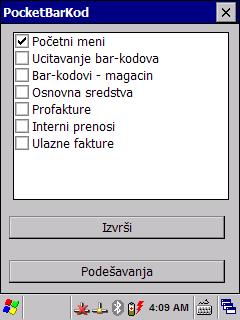
Podešavanja
Preko ove opcije se podešavaju osnovni parametri za povezivanje (server i port) i stavke glavnog menija. Stavke su uglavnom vrste dokumenata i prefiksi registratora koje želimo da overavamo. Za sva malo naprednija podršavanja mora da se edituje INI fajl koji stoji u folderu gde je instalirana aplikacija.

Skeniranje bar kodova
Ova opcija se u meniju zove “Učitavanje bar-kodova” i služi da skeniramo artikle, napravimo listu i onda tu listu pošaljemo u App. Ta lista u programu stoji u clipboardu i sa Ctrl+F6 može da se povuče u skoro svaki dokument (ulazne fakture, izlazne fakture…).
U meniju se nalazi opcija “Učitavanje” koja služi da se uređaj napuni sa artiklima sa servera.
Ostale opcije menija su ručni unos barkoda (preko tastature) i pregled stanja selektovanog artikla (prikazuje se prozor sa stanjem po magacinima).
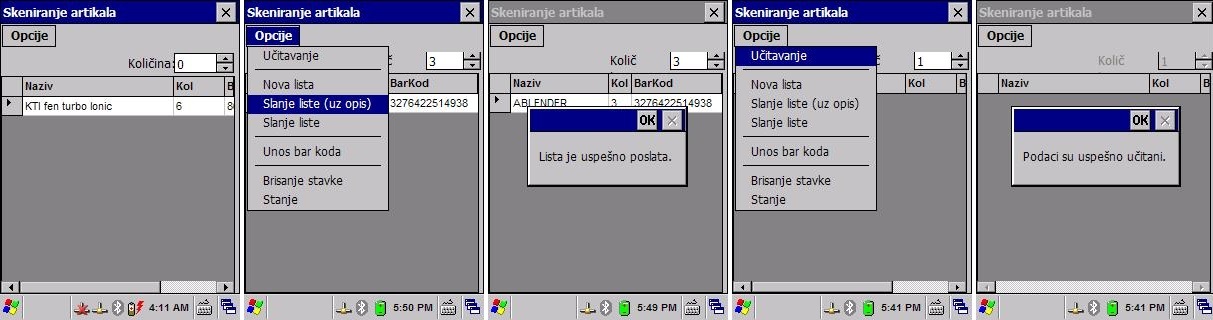
Overavanje dokumenata
Osim prostog skeniranja i slanja liste u program, PBK podržava overavanje dokumenata. Princip je da se prvo dokument sa odloženom realizacijom odradi u App-u a onda overi preko uređaja.
PROFAKTURE se overavaju tako što app napravi otpremnicu iz njih.
-
Napomena: fiksirati registrator otpremnica na registratoru profaktura inače Aql izbaci dijalog i čeka.
IZLAZNE FAKTURE se overavaju preko njihove otpremnice, mogu samo u celosti da se realizuju (mora da se uključi odložena realizacija).
-
Napomena: fiksirati registrator faktura na registratoru otpremnica inače Aql izbaci dijalog i čeka.
ULAZNE FAKTURE se overavaju sa mogućnošću da se generiše interni ulaz sa razlikama, moramo da uključimo opciju BAR KOD KOD REALIZACIJE UL.FAKTURA. i po potrebi SRAVNJIVANJE ULAZA/REGISTRATOR…..: ( ) ABC Takođe imamo i ZABRANA KALKULACIJE BEZ REALIZACIJE ( ) Ovo radi jedino ako se podaci ucitaju sa Ctrl+F6. Kod overe, na uređaju se vide dokumenta koja nemaju R oznaku a posle overe dobijaju R. Može i ručno da se overi. Ako isključimo barkod kod realizacije, onda se realizuje sa R i nema naloga za sravnjenje. Ako uključimo barkod, onda prilikom pritiska na R dobijamo dijalog gde možemo (i ručno i barkodom) da unesemo koliko je stiglo, pa sa F9 da realizujemo. Nalog sravnjenja se pravi tek pošto napravimo kalkulaciju. Polje u bazi je D_REA. Ako je uključeno sravnjenje, u ini fajlu moramo u produžetku registratora UF da stavimo <tab>True da bi mogla da se kuca količina veće od one u app-u.
-
Napomena 1: kod sravnjenja nije moguće dodati novi artikal na spisak iako je otvoren u App-u, razlike su dozvoljene samo kao plus/minus sa postojećim artiklima na dokumentu.
-
Napomena 2: kad se uključi sravnjivanje, PBK na tim ulaznim fakturama ne prihvata duple artikle (kad nešto stigne u dve stavke PBK uvek zalepi za prvu i u nalogu razlika to ne evidentira dobro).
INTERNI NALOZI se realizuju, treba podesiti opcije: TRENUTNA REALIZACIJA INT.NALOGA….: ( ) BAR KOD KOD REALIZACIJE INT.NALOGA.: (X) Nerealizovani interni nalozi imaju zvezdicu.
Primeri kako izgleda overavanje dokumenata:
-
Učitavanje – služi da se sa servera povuče spisak dokumenata
-
Obrada – da se uđe u selektovani dokument kako bi se prikazale stavke za overu (kad se završi sa overavanjem izabere se Realizacija iz menija)
-
Reset – kad izađemo iz dokumenta a nismo ga overili 8na primer stigli do pola) onda dokument dobija oznaku L (locked) kako neko drugi ne bi ušao u njega. Ovom opcijom se skida ta oznaka.
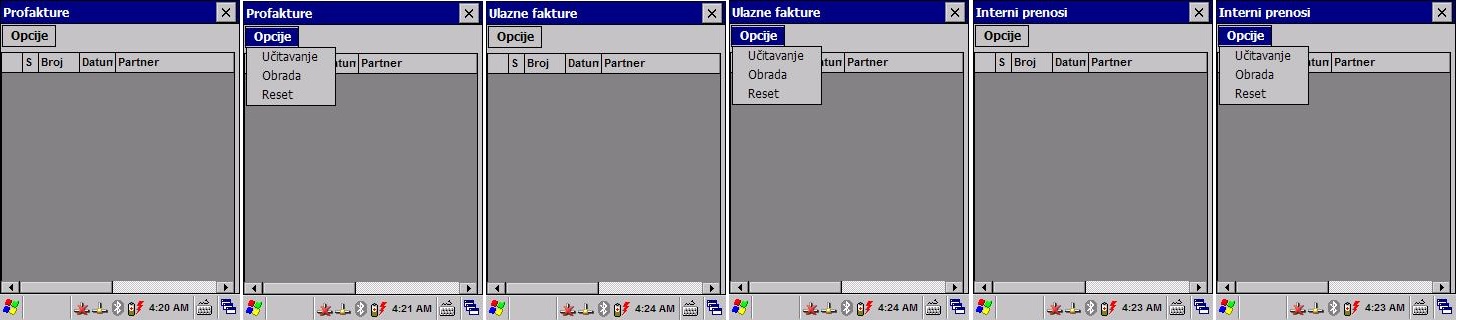
Popis artikala
Ova opcija se koristi za popis artikala. Prvo se učita lista magacina, izabere se magacin u kome se vrši popis, učitaju se artikli i onda se redom skeniraju artikli na zalihama.
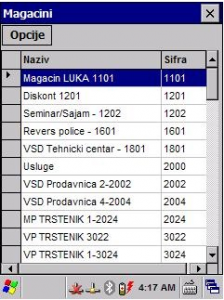
Kad se završi skeniranje lista se šalje u App tako što se učita u popis preko opcije „učitavanje iz clipboarda“. Ne mora se raditi popis celog magacina odjednom vec iz delova, šalje se više listi i one se na kraju sumiraju u jedan popis.
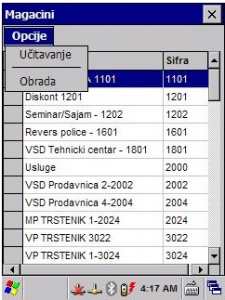
Popis osnovnih sredstava
Ova opcija služi za popis osnovnih sredstava. Dobija se lista mesta osnovnih sredstava (na primer Mesto1, Mesto2…) i redom se bira svako od njih i skeniraju se redom osnovna sredstva.
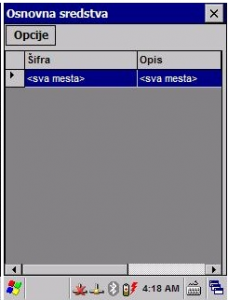
Kad se skeniranje završi popis se šalje a u App i učitava preko clipboard mehanizma. Popis se može raditi iz više delova.